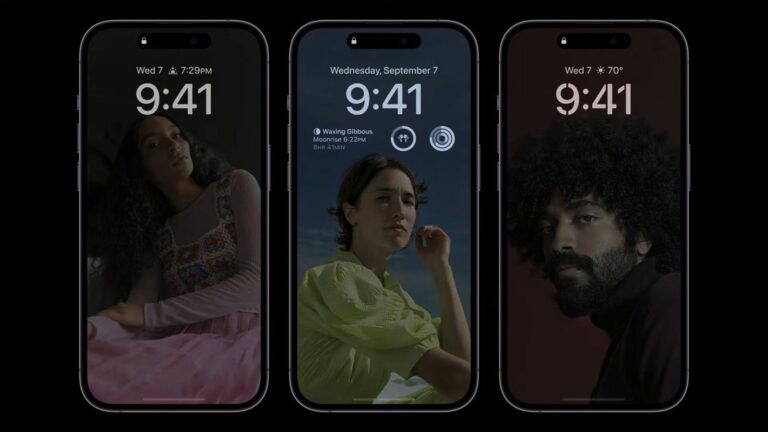iPhone 14 Pro : Comment désactiver l’affichage permanent
Les nouveaux iPhone 14 Pro et iPhone 14 Pro Max ont des fonctionnalités avancées que l’on ne trouve pas sur le reste de la série iPhone 14, y compris des écrans toujours allumés.
L’affichage permanent est essentiellement une version colorée non personnalisable du fond d’écran de l’écran de verrouillage de l’iPhone, des widgets et de toute activité en direct en cours d’exécution.
Apple Grâce à un panneau OLED plus économe en énergie, avec un taux de rafraîchissement variable aussi bas que 1 Hz, il peut apporter un affichage permanent aux modèles iPhone 14 Pro sans impact majeur sur la durée de vie de la batterie. En plus de cela, l’affichage permanent pré-rend les images individuelles pour les éléments de contenu changeants de manière prévisible (comme l’heure) et ne les met à jour que lorsque cela est approprié.
Apple Décrit certains scénarios où l’affichage permanent s’éteint automatiquement, par exemple si votre iPhone est couché face vers le bas, le téléphone est dans votre poche ou votre sac, le mode de mise au point en veille est activé ou vous portez un Apple Regardez et quittez la pièce où se trouve le iPhone. Apple Dit que l’affichage toujours allumé utilise plusieurs coprocesseurs dans la puce A16 Bionic pour rafraîchir l’affichage en utilisant « une puissance minimale », ce qui rend l’affichage « très économe en énergie ».
mais malgré Apple Après avoir mis en œuvre les solutions ci-dessus, certains critiques de l’iPhone 14 Pro ont signalé que l’affichage permanent avait un impact faible mais notable sur la durée de vie de la batterie. Il est encore difficile de quantifier l’impact de cette fonctionnalité sur votre batterie, mais si vous souhaitez optimiser la durée de vie de la batterie de votre iPhone ou si vous trouvez simplement que l’affichage permanent vous distrait, voici comment désactiver la fonctionnalité.
Comment désactiver l’affichage permanent sur iPhone 14 Pro
- Commencez d’installation application.
- Faites défiler vers le bas et appuyez sur pour Affichage et luminosité.
- Faites défiler vers le bas et éteignez l’interrupteur à côté de toujours en ligne.
Tout est ici. Désormais, lorsque vous appuyez sur le bouton latéral, votre iPhone s’éteint et reste éteint jusqu’à ce que vous appuyiez à nouveau dessus ou que vous preniez l’appareil.